
Dieser Artikel stellt hauptsächlich das grafische Tutorial zur Installation und Konfiguration der dekomprimierten Version von MySQL 5.7.21 unter Win10 vor. Ich hoffe, dass es für alle hilfreich ist.
1. Laden Sie die komprimierte MYSQL-Datei von der offiziellen Website herunter.
URL herunterladen
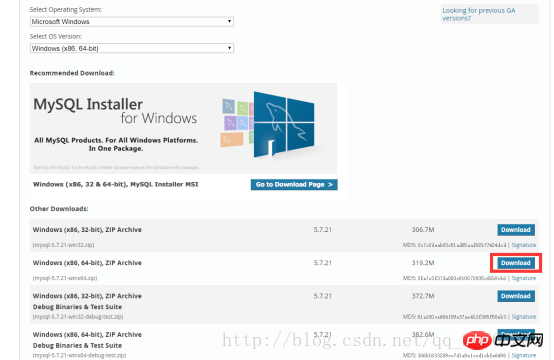
2. Entpacken Sie die Datei
und entpacken Sie sie direkt und dann Entpacken Sie das Installationspaketverzeichnis wie folgt: (Hinweis: Derzeit gibt es kein Datenverzeichnis und keine INI-Datei)
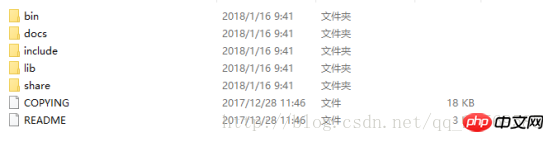
3. Legen Sie die Datei in das Verzeichnis ab Sie möchten es einfügen. Hier ist, was ich Verzeichnis

4 abgelegt habe. Da nach der Dekomprimierung keine .ini-Datei vorhanden ist, erstellen Sie eine neue Datei .ini-Datei in diesem Verzeichnis

Der Inhalt der .Ini-Datei lautet wie folgt:
[mysqld] port = 3306 basedir=C:\Program Files\MYSQL\MySQL Server 5.7.21 datadir=C:\Program Files\MYSQL\MySQL Server 5.7.21\data max_connections=200 character-set-server=utf8 default-storage-engine=INNODB sql_mode=NO_ENGINE_SUBSTITUTION,STRICT_TRANS_TABLES [mysql] default-character-set=utf8
Beachten Sie zwei Stellen:
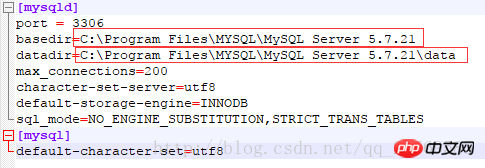
Der Pfad ist der Pfad, den Sie in Schritt 3 eingegeben haben.
5. Umgebungsvariablen konfigurieren
Öffnen Sie die Systemsteuerung und wählen Sie „Erweiterte Systemeinstellungen“
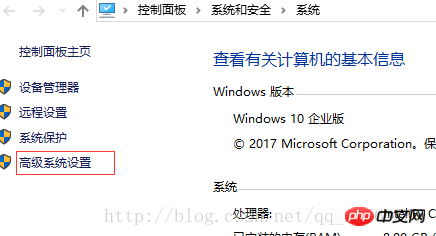
In Wählen Sie im Popup „Erweitert“ auf der Registerkarte und dann „Umgebungsvariablen“ aus
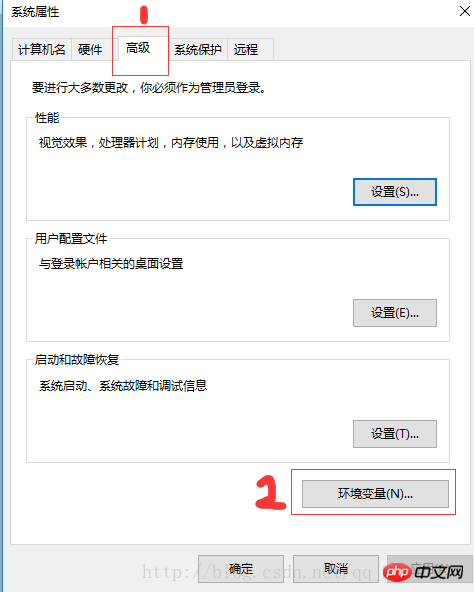
Erstellen Sie einen neuen „MYSQL_HOME“-Wert in der Systemvariablen „C:Program FilesMYSQLMySQL Server“. 5.7.21" (Nr. 3 Der im Schritt gespeicherte Pfad)
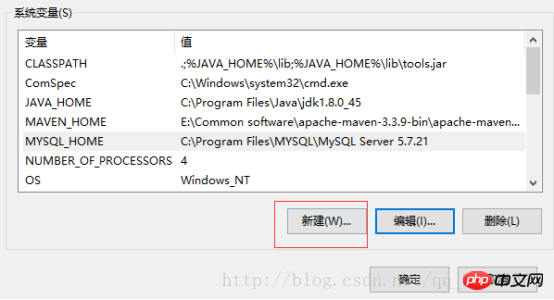
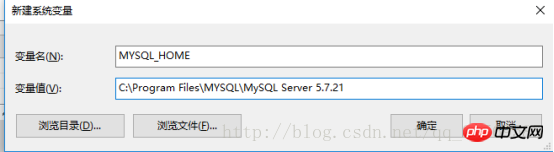
6. MYSQL-Installation
„Microsoft-Taste+Q“ Suche öffnen CMD
„Eingabeaufforderung“ als Administrator ausführen.
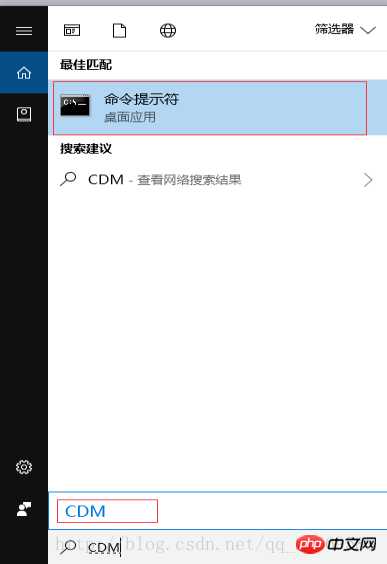
Geben Sie das MYSQL-Verzeichnis cd C:Program FilesMYSQLMySQL Server 5.7.21bin ein
Führen Sie mysqld --initialize aus

Führen Sie mysqld -install aus

Führen Sie net start mysql aus, um den Dienst zu starten

7 . Einstellungen Root-Konto-Passwort
Ändern Sie die MySQL-Konfigurationsdatei (my.ini) und fügen Sie eine Zeile „skip-grant-tables“ unter [mysqld] hinzu
mysql Nach dem Neustart können Sie verwenden mysql direkt -u root -p enter (das Passwort ist zu diesem Zeitpunkt leer);
Geben Sie update mysql.user set Authentication_string=password("root") where user="root";
Geben Sie Flush-Berechtigungen ein ; Stellen Sie die Datei my.ini wieder her (löschen Sie die Zeile „skip-grant-tables“) und starten Sie MySQL neu
Zu diesem Zeitpunkt können Sie MySQL verwenden -u root -p root Eingegeben
Hinweis:
Während des Installationsvorgangs kann der folgende Fehler auftreten: Der MySQL-Dienst kann nicht gestartet werden. Der Dienst hat keine Fehler gemeldet. Geben Sie NET HELPMSG 3534 ein, um weitere Hilfe zu erhalten.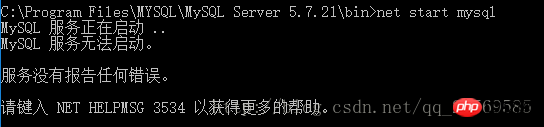
Verarbeitung:
Überprüfen Sie, ob Daten im MYSQL-Verzeichnis vorhanden sind und installieren Sie es erneut.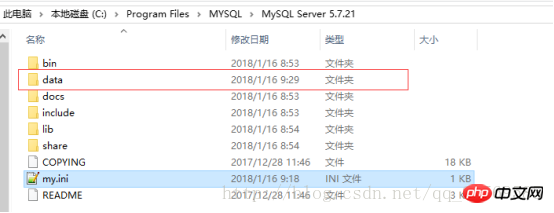

mysql5.7.21 Winx64-Installationskonfigurations-Grafikfreigabe
mysql5.7.21.zip-Installationsbeispiel-Tutorial
Detaillierte Erläuterung der Schritte zur Installation von MySql5.7.21 unter Linux
Das obige ist der detaillierte Inhalt vonmysql5.7.21 dekomprimierte Version, Installations- und Konfigurationsbilder und Texte. Für weitere Informationen folgen Sie bitte anderen verwandten Artikeln auf der PHP chinesischen Website!




